広告ブロッカーを削除することはうまくいくかもしれないトリックです
- あなたは製品を探すためにAliexpressの検索ボックスに書き込みます、そしてあなたが検索ボタンを押すとき、それは何の結果も返しません。
- このような問題は、広告ブロッカー、ブラウザのCookieとキャッシュ、または別の拡張機能が原因で発生する可能性もあります。
- この問題はFirefoxでよく見られ、ブラウザの設定に問題があるように見えますが、Webサイト自体に問題がある可能性もあります。
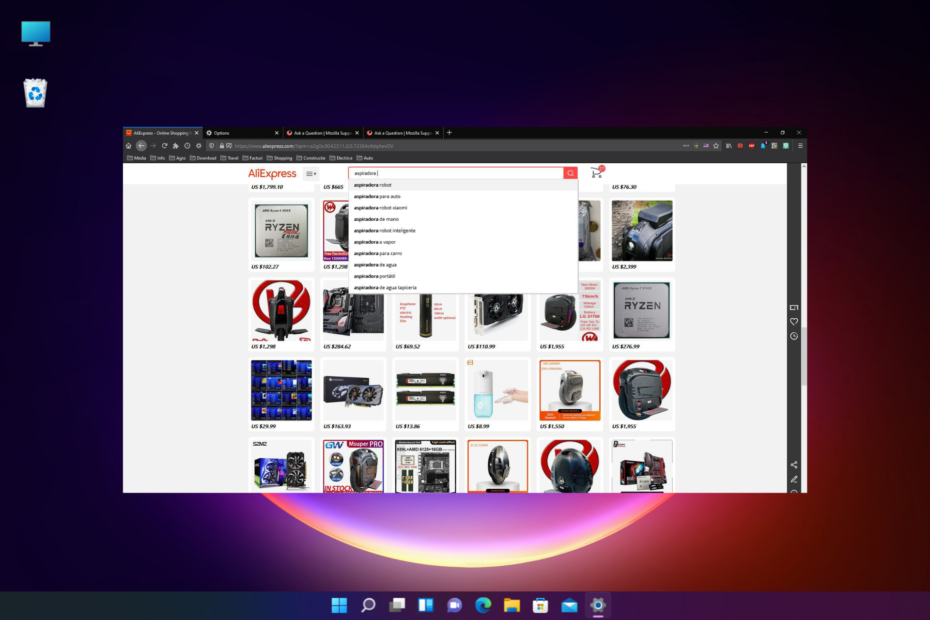
あなたはより良いブラウザに値する! 毎日3億5000万人がOperaを使用しています。これは、さまざまな組み込みパッケージ、強化されたリソース消費、優れたデザインを備えた本格的なナビゲーションエクスペリエンスです。Operaでできることは次のとおりです。
- 簡単な移行:Operaアシスタントを使用して、わずか数ステップで既存のFirefoxデータを転送します
- リソース使用量の最適化:RAMメモリはFirefoxよりも効率的に使用されます
- プライバシーの強化:無料で無制限のVPN統合
- 広告なし:組み込みの広告ブロッカーはページの読み込みを高速化し、データマイニングから保護します
- Operaをダウンロード
Agilentは世界で最大かつ最も人気のあるオンラインショッピングプラットフォームの1つであるため、Firefoxで機能しない場合はイライラする可能性があります。
どうやら、一部のユーザーはテキスト検索を使用して製品をAliexpressで検索することができません。 たとえば、検索ボックスに書き込んでいて、検索ボタンを押しても何も起こりません。
しかし、代わりに、次のようなエラーが表示された場合 うーん。 見つけるのに問題がありますそのサイト、いくつかのクイックフィックスについては、詳細ガイドを参照してください。
ソリューションに移る前に、FirefoxでAliexpress検索が機能しない問題に遭遇する理由を理解しましょう。
なぜAliexpressで検索できないのですか?
以下の理由により、FirefoxでAliexpressの検索機能が誤動作する場合があります。
- データ履歴とCookieのため
- アドオンまたは広告ブロッカーによる干渉
- テーマ設定による
- ハードウェアアクセラレーションが有効になっている場合
- userChrome.cssがオンになっている場合
- AliExpressのウェブサイトに問題があります
問題が数日で自動的に解決される場合もありますが、ほとんどの場合は解決されません。
幸いなことに、Aliexpressの検索機能が機能しない問題を修正するのに役立ついくつかの効果的なソリューションがあります。
簡単なヒント:
Firefoxの問題を修正してAliexpressにアクセスする時間がない場合でも、Operaを使用しているので心配はいりません。
この洗練されたブラウザは、ソーシャルメディアアプリとのアプリ統合、最も訪問されたWebサイトにアクセスするためのスピードダイヤルやピンボードなどのカスタマイズツール、および最先端のセキュリティツールを提供します。

オペラ
すべてのこの最もプライベートで巧みなブラウザを使用して数秒でAliexpressに移動します。
FirefoxでAliexpressの検索機能が機能しないのを修正するにはどうすればよいですか?
1. キャッシュとCookieをクリアする
- 発売 Firefox、右上の行をクリックして、をクリックします 設定.

- 設定画面で、をクリックします プライバシーとセキュリティ 左に。

- さて、右下に行きます クッキーとサイトデータ、 クリック クリアデータ.

- 次に、 クリアデータ ポップアップウィンドウで、両方を選択します クッキーとサイトデータ、 と キャッシュされたWebコンテンツ.
- プレス クリア 削除を確認します。

Cookieとキャッシュが削除されたら、Firefoxを再起動し、Aliexpress検索が機能しているかどうかを確認します。
2. Firefoxをセーフモードで起動します
- 開ける Firefox、右上のメニュー(3行)をクリックして、 ヘルプ.

- 次に、をクリックします トラブルシューティングモード.

- 確認のプロンプトが表示されます。 クリック 再起動 もう一度開始します Firefox の中に セーフモード 拡張機能、テーマ、カスタム設定なし。
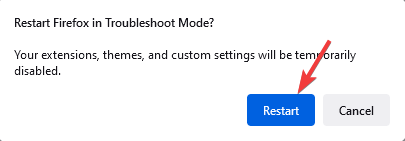
セーフモードでAliexpress検索が正常に機能する場合は、通常モードで問題を引き起こしている可能性のある拡張機能である可能性があります。 その拡張機能を見つけて無効にし、問題を修正します。
3. 広告ブロッカーを削除します
- 右上にある3本の平行線をクリックします。 Firefox ブラウザ。
- 次に、をクリックします アドオンとテーマ メニューで。

- アドオンページで、広告ブロッカーを探し、その横にある3つのドットをクリックして、[ 削除する.
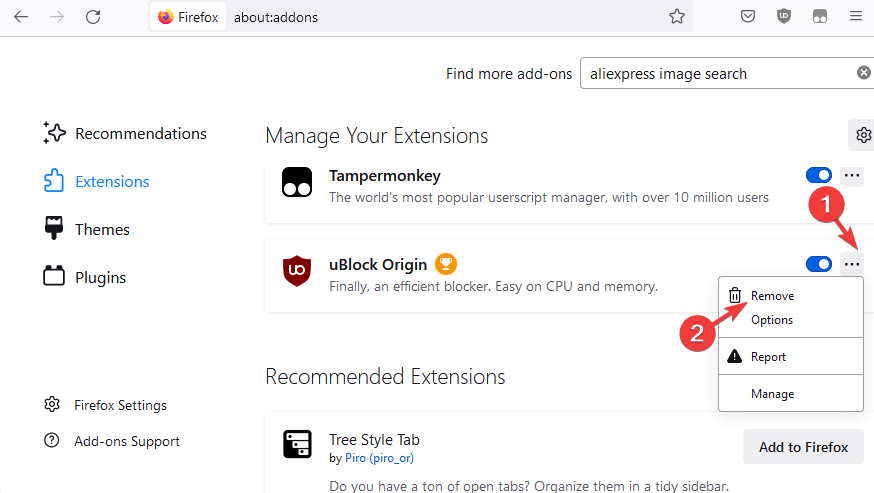
専門家のヒント: 一部のPCの問題は、特にリポジトリの破損やWindowsファイルの欠落に関しては対処が困難です。 エラーの修正に問題がある場合は、システムが部分的に壊れている可能性があります。 マシンをスキャンして障害を特定するツールであるRestoroをインストールすることをお勧めします。
ここをクリック ダウンロードして修復を開始します。
完了したら、Aliexpressで検索してみてください。Firefoxの問題で機能しない機能が解決されるはずです。
ノート
無効になっているアドオンのどれが問題の原因であるかを特定することもできます。 このために、各アドオンを一度に1つずつ再度有効にすると、原因を見つけることができます。
4. デフォルトのテーマに切り替えます
- 開ける Firefox 右上に移動します。
- 3行をクリックします(メニュー)を選択し、 アドオンとテーマ.

- これで、右側のアドオンウィンドウで、別のテーマに変更できます。 クリック 有効 好みのテーマのために。
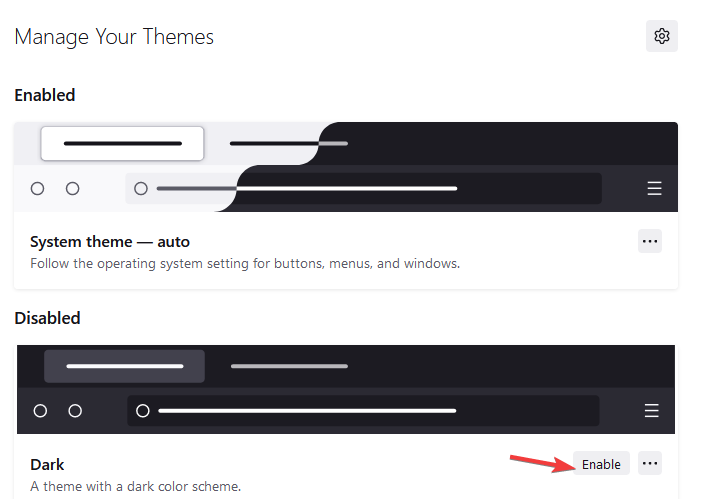
別のテーマを選択したら、Aliexpress検索が現在機能しているかどうかを確認してください。
5. ハードウェアアクセラレーションをオフにする
- 右上の3本の線をクリックします Firefox 選択します 設定.

- にいる間 全般的 パネルの右側に移動し、下にスクロールして パフォーマンス.
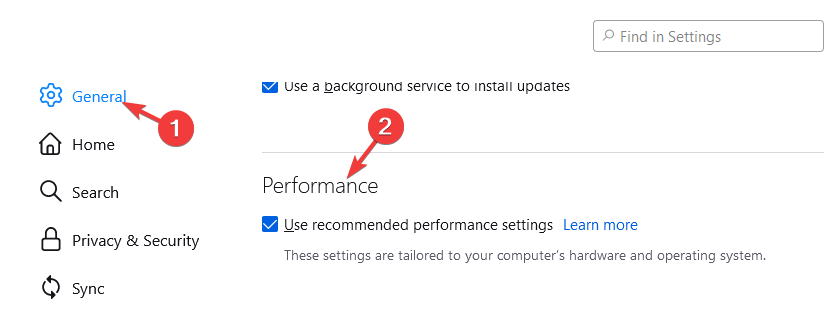
- ここで、横のチェックボックスをオフにします 推奨されるパフォーマンス設定を使用する.
- また、チェックを外します 可能な場合はハードウェアアクセラレーションを使用する オプション。
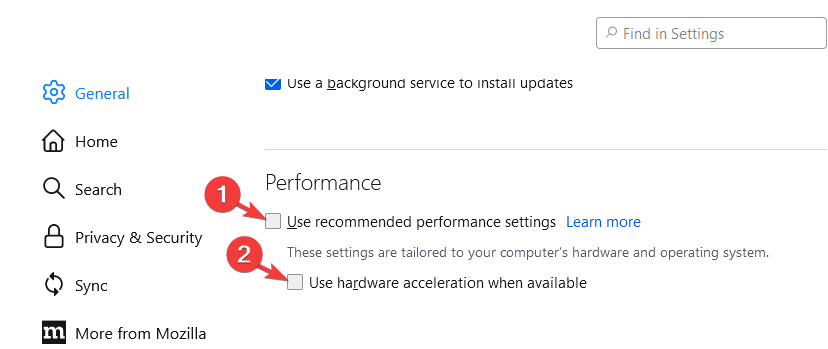
Firefoxを再起動し、AliexpressのWebサイトで検索してみてください。これで動作するはずです。
6. userChrome.cssを無効にする
- 開ける Firefox 以下のパスに移動します。
について:config - 次に、をクリックします リスクを受け入れて続行します。

- 次に、検索バーで以下のパスを検索します。
toolkit.legacyUserProfileCustomizations.stylesheets - 二重矢印をクリックして、に変更します 間違い.
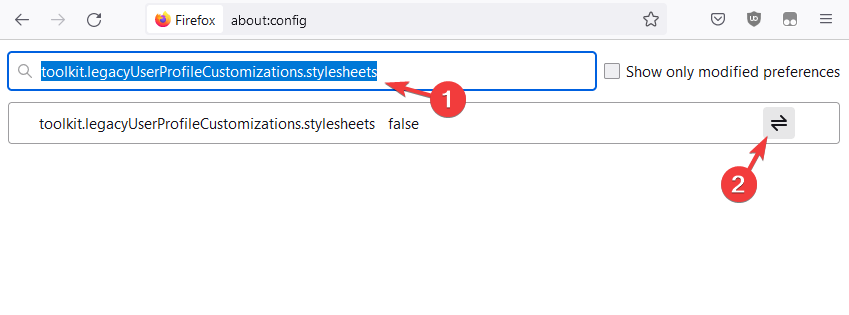
ここで、Firefoxを再起動し、Firefoxの問題でAliexpressの画像検索が機能しないかどうかを確認します。
- 修正:FirefoxでWindowsで予期しない問題が発生しました
- 視覚的に類似した画像を見つけるための4つの最高の検索エンジン
- 応答しないときにFirefoxを再び動作させるための7つの方法
- FirefoxでSSL_ERROR_RX_RECORD_TOO_LONGエラーを修正する11の方法
画像によるAliexpress検索が機能しないのはなぜですか?
画像によるAliexpress検索は、そのアプリを介してスマートフォンやタブレットで利用可能な機能です。
この機能は通常、デスクトップやラップトップでは使用できないため、FirefoxのWebサイトでカメラボタンを探しても見つかりません。
これが、Aliexpressの画像による検索機能がPCで機能しない主な理由です。
ただし、次のような拡張機能をインストールできます。 画像でAliexpress検索 または同様の他のアドオン、保存された画像を使用して製品を検索します。
問題の原因が拡張機能ではない場合は、更新を確認し、最新バージョンをインストールしてください。
セーフモードの代わりにプライベートウィンドウを開いて、Aliexpress検索の問題が拡張機能によるものかどうかを確認することもできます。
最後の手段として、Firefoxブラウザーをアンインストールしてから再インストールし、問題の解決に役立つかどうかを確認できます。
しかし、次のような問題が発生した場合 Firefoxでサーバーが見つからないというエラー、この詳細ガイドのソリューションに従うことができます。
ブラウザエラーに関するその他のクエリについては、下のコメントボックスにメッセージを残すことができます。
 まだ問題がありますか?このツールでそれらを修正します:
まだ問題がありますか?このツールでそれらを修正します:
- このPC修復ツールをダウンロードする TrustPilot.comで素晴らしいと評価されました (ダウンロードはこのページから始まります)。
- クリック スキャン開始 PCの問題を引き起こしている可能性のあるWindowsの問題を見つけるため。
- クリック 全て直す 特許技術の問題を修正する (読者限定割引)。
Restoroはによってダウンロードされました 0 今月の読者。
![KeePass をサポートする 5 つの最高のブラウザー [セキュリティによるランキング]](/f/2a88c977472e100eae53af0549d3dea8.png?width=300&height=460)
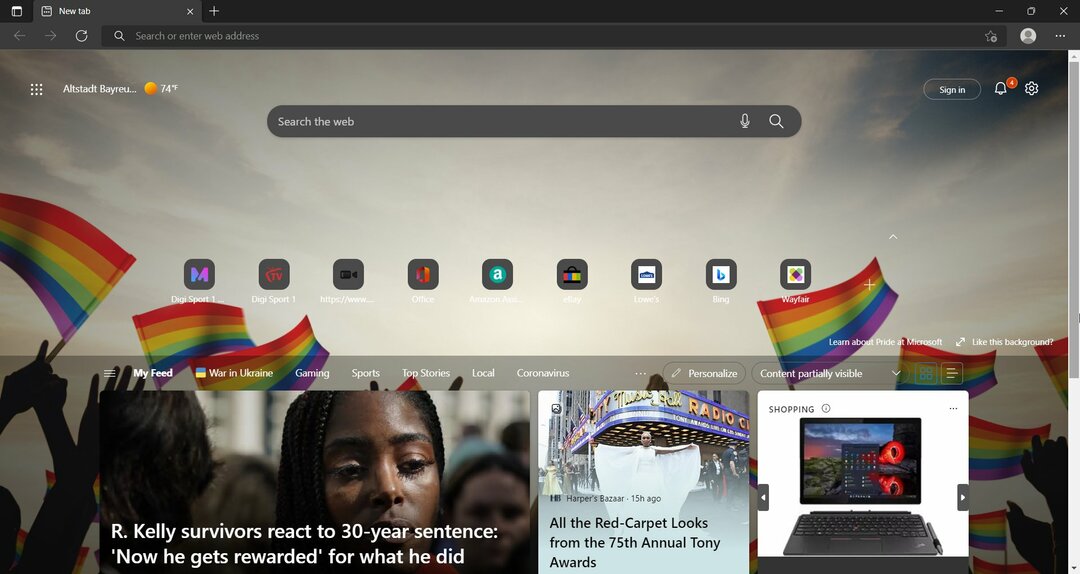
![HEICをサポートする5つの最高のブラウザ[画質によるランキング]](/f/a4e9e284c19f6bb685aa347e2c5ec620.png?width=300&height=460)